如何查看win8电脑配置 win8电脑配置查看方法
相信很多用户都知道我们在玩一款游戏的时候总要去了解自己的电脑配置,只要才可以知道自己的电脑能否带的动这款游戏,可是很多用户并不清楚如何查看电脑配置,下面小编就为大家详细的介绍win8电脑配查看的方法。
方法/步骤:
1、查看系统版本、处理器型号、内存大小和激活状态。
右键–我的电脑–属性,可以查看电脑的系统版本,处理器型号、内存大小和激活状态。
一般处理器主频越高,处理器性能越强。也就是处理器型号后面跟着的数字越大,性能也就越好。例如下图 主频为2.6。
内存越大,电脑可以同时处理的文件也就越多,电脑运行速度也就更快啦!
Windows显示已激活才能正常使用。
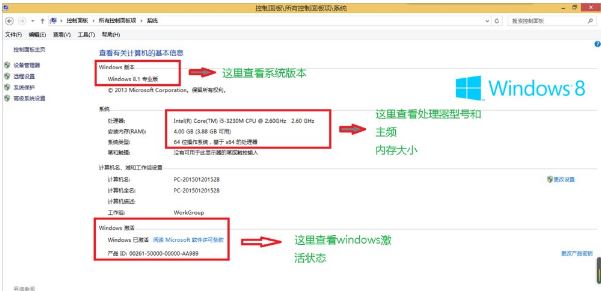
2、查看显卡型号、性能。
右键–我的电脑–设备管理器–找到‘显示适配器’,在三角形这里点击一下。如下图是双显卡,所以,我们看到了两个显卡信息,第一个是集成显卡,第二个是独立显卡。于是我们可以自行在网上查看此显卡型号的性能。
显卡的性能对于玩大型游戏,处理大量图像、3D建模等都有很大的影响,当然如果同学们只是普普通通用电脑上上网,看看电影什么的,那就不用过分在意细节咯,一般的显卡,集成显卡也是能满足日常需求的。
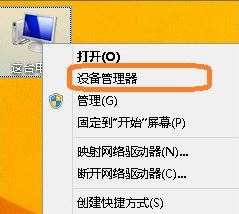
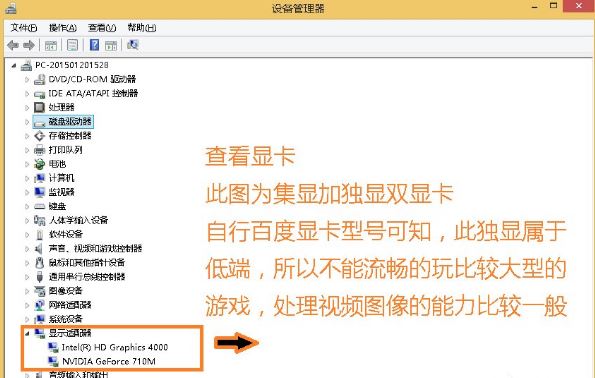
3、查看磁盘容量
右键–我的电脑–管理–磁盘管理– 可以查看电脑磁盘的容量。
选择适合自己的磁盘容量大小。如果您是电影迷、BT爱好者、摄影爱好者或者因为其他原因要保存大量的文件,那就应该选择一个大容量磁盘的电脑。
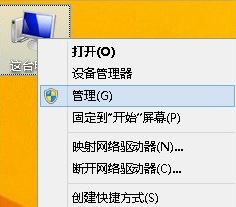
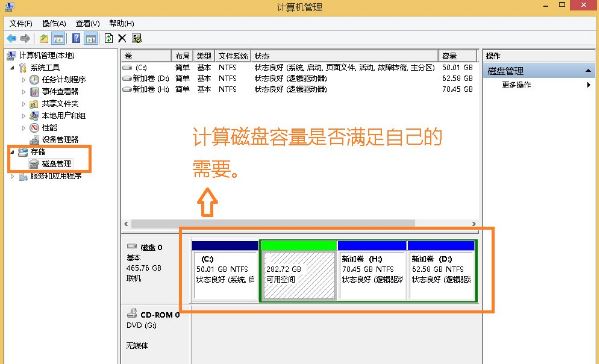
4、下载使用一些专业的电脑硬件检测软件,如鲁大师,可以查看到更加详细的电脑配置信息。
CPU、内存、显卡、主板、品牌和型号都一目了然。
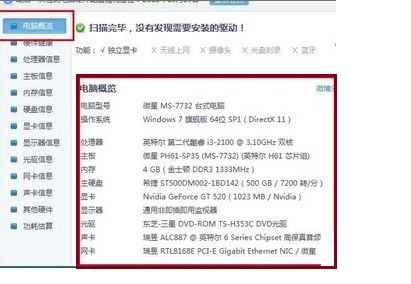
5、点击性能测试,等待3-10分钟测试完成,即可查看电脑测试得分。
跑分越高,性能则越好。反之则越差。
一般各项跑分平衡,才是比较好的电脑。
如出现某一项特别拉高,或拉低跑分,都会对电脑性能有一定影响。
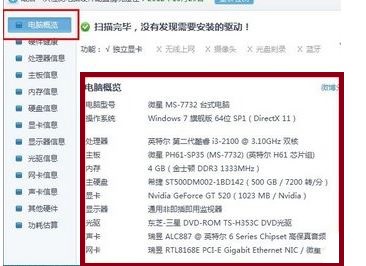
6、影响电脑性能的主要配置参数就在于处理器、内存和显卡。
大家在挑电脑的时候,不仅要有侧重点的根据自己的使用情况,选择配置,同时也要注意各个参数之间的平衡。比如,你有了一个很好的处理器,很大的内存,却配了个很低端的显卡,照样是玩不了配置要求高的游戏的。而显卡很高档,处理器和内存跟不上的话,也发挥不了显卡的性能的。
关于win8查看电脑配置的方法小编就为大家全部介绍完了,不清楚的用户,不妨参考上述方法来进行查看。
最新推荐
-
miui11透明壁纸怎么设置 小米11设置透明壁纸

miui11透明壁纸怎么设置?通过让自己手机的壁纸显得透明,看起来更有个性,在miui11中,自带了设置透 […]
-
wps的文档怎么设置密码保护 wps文档加密设置密码

wps的文档怎么设置密码保护?wps文档不仅支持用户自由的编辑文本数据,也支持用户对自己隐私进行保护,通过 […]
-
win7开机自动启动软件怎么关 win7系统禁用开机启动项在哪

win7开机自动启动软件怎么关?在电脑使用过程中,用户安装的软件应用都会默认在电脑开机时候自己启动,这就导 […]
-
win11截图保存路径怎么改 win11截图在哪个文件夹
win11截图保存路径怎么改?很多用户都会对想要保存的图片素材进行截图保存,那在win11系统中,截图默认 […]
-
win10桌面图标有防火墙标志怎么办 电脑软件图标有防火墙的小图标怎么去掉

我们的桌面图标总是想要保持美观,但有时候会发现上面多了几个电脑防火墙的标志,变得很丑,那么win10桌面图标有防火墙标志怎么去掉呢。
-
怎么把默认显卡改为独立显卡 win10显卡切换到独显

怎么把默认显卡改为独立显卡?独立显卡的性能优于主板自带的集成显卡,现在许多电脑都配备了双显卡,然而许多用户 […]
热门文章
miui11透明壁纸怎么设置 小米11设置透明壁纸
2wps的文档怎么设置密码保护 wps文档加密设置密码
3win7开机自动启动软件怎么关 win7系统禁用开机启动项在哪
4win11截图保存路径怎么改 win11截图在哪个文件夹
5win10桌面图标有防火墙标志怎么办 电脑软件图标有防火墙的小图标怎么去掉
6怎么把默认显卡改为独立显卡 win10显卡切换到独显
7华硕笔记本怎么设置ssd为第一启动盘 华硕电脑设置固态硬盘为启动盘
8win10锁屏设置幻灯片自动播放不生效怎么解决
9win7与win10如何建立局域网共享 win10 win7局域网互访
10笔记本win7怎么创建wifi win7电脑设置热点共享网络
随机推荐
专题工具排名 更多+





 闽公网安备 35052402000378号
闽公网安备 35052402000378号